Primii pași: spațiul de lucru și sursa
Înainte de a începe modelarea, trebuie să facem spațiul nostru de lucru mai rațional. Pentru a face acest lucru, pur și simplu împărți ecranul în mijloc, și apoi selectați vizualizarea frontală ( «Vedere din față») ( «NumPad 1" ), precum și pentru dreptul la stânga a ferestrei - vedere laterală («vedere laterală») (« numpad 3" ).
Această separare ne va permite să lucrăm simultan cu ambele părți ale modelului, fără a schimba punctele de vedere, precum și pentru a controla proporțiile și precizia simulării.
Acum, când spațiul de lucru este organizat, puteți continua configurarea imaginii de fundal. Pentru această lecție folosim schița mea nemaipomenită cu vederi din față și din lateral. Când lucrați cu codul sursă (obligatoriu aproape întotdeauna!), Încercați să obțineți cât mai multe specii din unghiuri diferite posibil. Acest lucru este deosebit de important atunci când lucrăm cu fotografii.
Deci, iată schița mea:
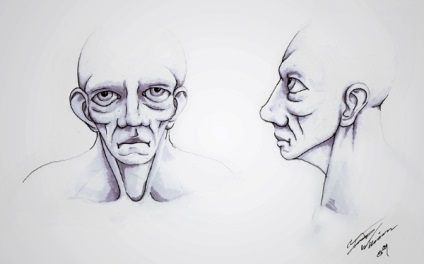
Pentru a face sursa un fundal pentru spațiul de lucru:
Faceți acest lucru în ambele ferestre.
Acum ajustați locația imaginii de fundal de-a lungul coordonatelor X și Y. Centrul coordonatelor (punctul în care se întâlnesc axele) este poziționat mai bine în centrul capului în ambele vederi.
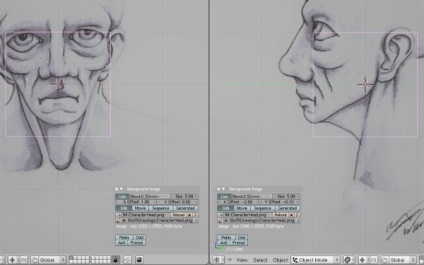
Modelare: simetrie și structură
Spațiul nostru de lucru și codul sursă sunt complet pregătite și este timpul să începem modelarea.
Primul lucru pe care trebuie să-l facem este să aplicăm modificatorul "oglindă" pe cub, care este situat în mod implicit în centrul scenei. După ce am făcut acest lucru, vom putea să lucrăm doar cu o parte a modelului și tot ce vom face cu el va fi oglindită pe cealaltă.
Dar mai întâi trebuie să ne împărțim cubul în centru și să ștergem jumătate. Astfel, noi nu "oglindim" topurile Cubei pe noi înșine. Puteți face acest lucru după cum urmează:
- Treceți la modul de editare ("Modul de editare") apăsând pe "Tab"
- Apăsați pe "Ctrl + R". pentru a activa instrumentul "Loop Cut".
- Plasați o buclă nouă pe cub vertical: când faceți clic pe butonul mijlociu al mouse-ului, apare o linie purpurie, utilizați mouse-ul pentru ao plasa în mijlocul cubului.
- În vederea frontală ("Front View"), asigurați-vă că selecția este îndepărtată cu ajutorul tastei "A". și apoi selectați toate nodurile din partea stângă și faceți clic pe "X-> Ștergeți nodurile"
Ultimul lucru pe care trebuie să-l faceți înainte de a începe simularea este să adăugați modificatorul "oglindă" pentru a crea simetria:
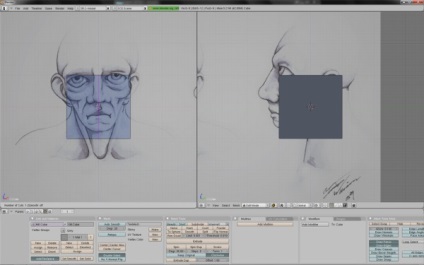
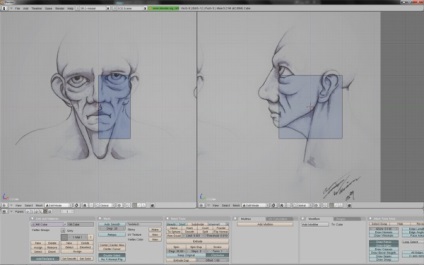
- Mergeți la panoul "Edit Buttons" (F9) și faceți clic pe "Add Modifier-> Mirror"
- În panoul modificator, dați clic pe "Făcând"
Acum suntem într-adevăr pregătiți să ajungem la afaceri!
Modelarea: structura buclelor cu nervuri ("edgeloop")
Când modelați capul personajului, cel mai important lucru este să vă amintiți structura grila. Aceasta, așa-numita "topologie".
Edge buclele ("edgeloops"), linii continue sau inele de margini reprezintă principala problemă în topologie. Dacă buclele de margine ("edgeloops") ale modelului dvs. sunt poziționate corect, atunci deformarea în timpul animației modelului va fi, de asemenea, corectă. În plus, este mult mai ușor să rafinați și să detaliați modelul.
- Selectați partea inversă a cubului
- Faceți clic pe "X> Ștergeți nodurile"
Facem asta pentru a lucra cu o singură față.
Acum vom pune niște bucle de margine pentru a marca structura de bază a rețelei noastre.
Să începem cu bărbia. Pentru a face acest lucru, mutați, utilizând tasta "G". marginea rămasă până la locul potrivit, controlând poziția sa în ambele tipuri.
Nu uitați să monitorizați modificările din ambele tipuri din când în când și să ajustați procesul de simulare în timp util
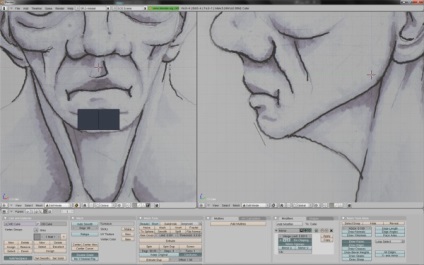
Pentru a suprapune buclele noastre, utilizați instrumentul "Extrude". Pentru a face acest lucru:
- Selectați cele două noduri dintr-o parte cu "Shift + RMB"
- Faceți clic pe "E> Numai margini" pentru extrudare.
La extrudare, modul de transfer ("modul de apucare") este activat automat. Din această cauză puteți muta imediat marginea nou creată în orice direcție.
În acest caz, bucla ar trebui să meargă de-a lungul maxilarului. Pentru a poziționa corect marginile pot folosi comenzile R otiți (tasta «R»), S Cale (tasta «S») și G rab ( «G» cheie).
Ar trebui să obțineți ceva de genul:
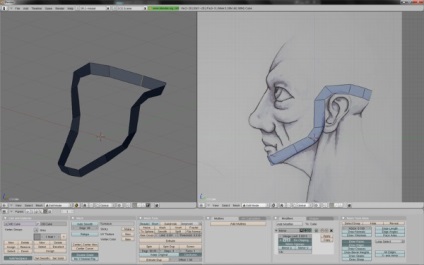
Creați aceleași bucle deasupra capului. Ar trebui să obțineți ceva de genul:

După cum puteți vedea, începem prin a sublinia structura grilajului și forma capului, la fel cum artistul folosește liniile de referință pentru schița capului.
Până să mergem prea departe, trebuie să identificăm zona ochiului, deoarece acestea reprezintă una dintre cele mai importante părți ale capului și sunt esențiale pentru topologia întregii rețele. Pentru a face acest lucru, vom adăuga un cerc ("cerc") în vederea frontală ("Front View"):
- Din ecranul din față ("Front View"), faceți clic stânga în centrul ochiului pentru a poziționa cursorul 3D
- Faceți clic pe "Bara de spațiu> Adăugați> Mesh> Cerc"
- Setați parametrul "Vertices" la 8, parametrul "Radius" - 0,500
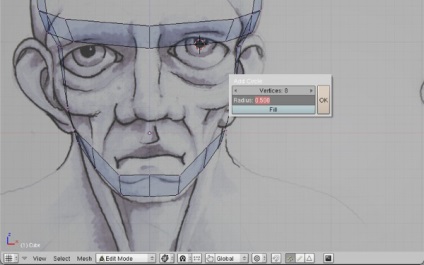
Aplicați acum instrumentele de transformare (apucați.) Rotiți ("rotiți") Scalarea ("scară")) pentru a muta fiecare vârf în forma soclului ochiului:
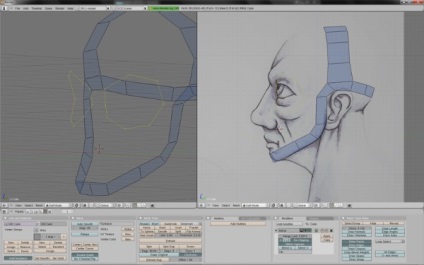
Selectați toate vârfurile (tasta A):
- Faceți clic pe "E> Numai margini"
- Apoi apăsați imediat "S" pentru a micșora selecția

În același mod, creați bucle în jurul nasului și gurii:
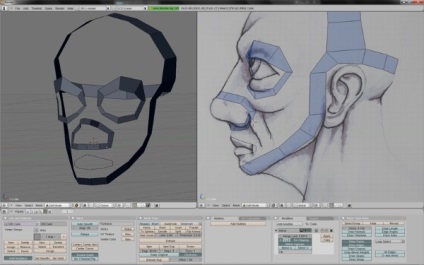
Aceasta finalizează crearea structurii. În viitor, când conectăm regiuni, nu trebuie să ne facem griji pentru crearea topologiei corecte, deoarece buclele care o definesc au fost deja create.
Modelare: umplerea grilei
Având o bază de topologie gata, este suficient doar să umpleți decalajele dintre buclele deja create. Aceasta înseamnă că munca noastră a devenit mult mai simplă. Acum puteți umple rapid golurile rămase, folosind extrudare ( „instrument Extrude“), instrumente de conversie ( „Traduceți instrumente“), de umplere ( „instrument de umplere“) și de tăiere ( „instrument Loopcut“).
- Selectați coastele din interiorul orbitei.
- Faceți clic pe "E> Numai margini"
- Deplasați-vă la podul nasului.

- Selectați marginea inferioară a podului nasului și marginea superioară de-a lungul bucla nazală.
- Apăsați F pentru a crea o față.
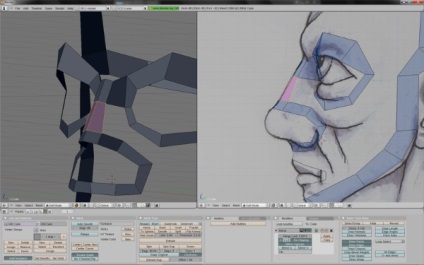
Continuați să completați pe podul nasului până la începutul pietrei. De asemenea, puteți stoarce pleoapele:
- Faceți clic pe "Alt + RMB" pe bucla de ochi interior
- Faceți clic pe "E> Numai margini"
- Apăsați "S" pentru a scala, utilizați "LMB" pentru a fixa poziția bucla.
Cu ajutorul stoarcerii unei buclă nouă de-a lungul axei Y, dați adâncimea pleoapelor.
Înainte de a continua, să adăugăm sfera ca un glob ocular. Acest lucru se face după cum urmează:
- Selectați "Bara de spațiu> Adăugați> Mesh> UVSphere"
- Utilizați 12 segmente și 12 sonerii
- Scalați sfera la dimensiunea și poziția dorită folosind tastele "S" și "G"

Acum va fi mai ușor să facem o pleoapă. Deplasați vârfurile până când acestea se află pe suprafața globului ocular.
Trecem la gură:
Modelarea buzelor este redusă la extrudarea bucla creată anterior, în timp ce vârfurile mobile vor da o formă bună buzelor:
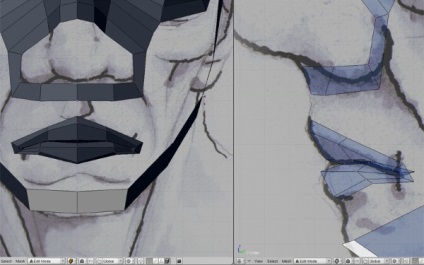 Adăugați> Mesh>)" alt="Simularea capului unui personaj într-un mixer" />
Adăugați> Mesh>)" alt="Simularea capului unui personaj într-un mixer" />Creați nări, stoarcând marginea inferioară a podului nasului în jos, pentru alinierea cu fețele situate sub nas. Apoi strângeți coastele de-a lungul liniei nării și conectați-o la buclă:

Modelarea suprafeței interioare a nasului nu trebuie să cauzeze dificultăți: trebuie să stoarceți bucla nou creată (gaură) și să mutați vârfurile de-a lungul formei nasului:
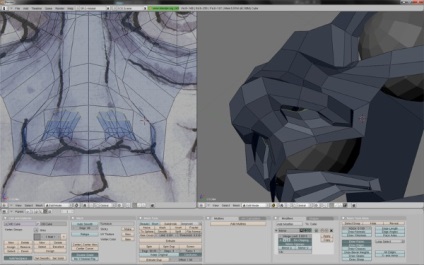
Cu această tehnică și instrumente, restul feței pe care o umpleți ușor și rapid:
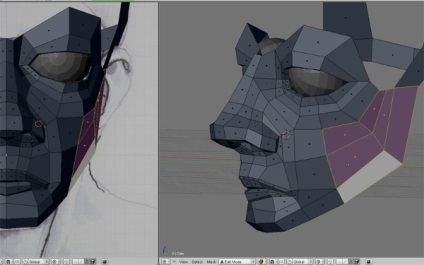
Și acum ne ducem din nou pe frunte:

O parte occipitală a capului:

Pentru a crea partea din spate a gâtului, este suficient să strângeți vârfurile de-a lungul părții occipitală a capului:

Pentru a merge la partea din față a gâtului, trebuie să strângeți coastele interioare ale spatelui gâtului și să le mutați în jos, de-a lungul musculaturii. Acum stoarceți-le în direcția axei centrale, de-a lungul drumului dând forma corespunzătoare:
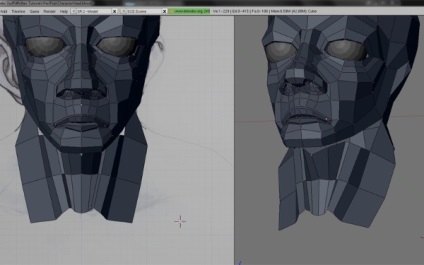 Adăugați> Mesh>)" alt="Simularea capului unui personaj într-un mixer" />
Adăugați> Mesh>)" alt="Simularea capului unui personaj într-un mixer" />Acum, puteți conecta gâtul cu maxilarul inferior, după cum se arată în imagine:
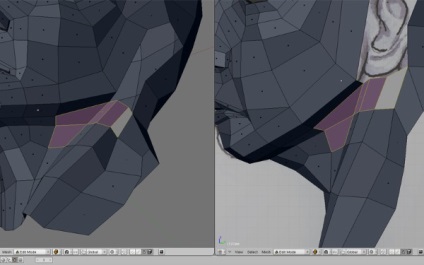
Înainte de a proceda la modelarea urechii, trebuie să adăugăm o pereche de bucle pentru sprâncene pentru sprâncene și sprâncene. Acest lucru ne va permite să adăugăm mai multe detalii.
Faceți acest lucru cu instrumentul Loopcut (Ctrl + R):
 Adăugați> Mesh>)" alt="Simularea capului unui personaj într-un mixer" />
Adăugați> Mesh>)" alt="Simularea capului unui personaj într-un mixer" />Trimiteți-le prietenilor: